Sicherheit ist für die meisten Benutzer ein zentrales Anliegen, unabhängig davon, ob sie lokal an ihrem PC arbeiten oder mit dem Internet verbunden sind. In der heutigen Welt können jederzeit Angriffe aus verschiedenen Quellen auftreten, aber wir verfügen über Antivirenprogramme, die uns schützen.
Eine der integrierten und vorinstallierten Sicherheitslösungen von Microsoft Betriebssystem ist Windows Defender Antivirus, das immer mehr Benutzer davon überzeugt hat, ihre Computer und Daten zu schützen. Im Laufe der Zeit ist diese Sicherheitslösung exponentiell gewachsen und gehört zu den bedeutendsten der Welt. Zu seinen zahlreichen Funktionen gehört ein Echtzeit-Schutzsystem.

All dies trägt dazu bei, den PC vor Viren, Ransomware, Spyware und allen Arten von Malware zu schützen. Darüber hinaus können wir das Antivirenprogramm Windows Defender aus der Anwendung „Einstellungen“ verwenden, das wir für verschiedene Aufgaben im Zusammenhang mit der Windows-Anpassung verwenden. Von hier aus verwalten und steuern wir verschiedene Funktionen und Verhaltensweisen sowie Aktualisierungen und Analysen.
In manchen Fällen, insbesondere für fortgeschrittene Windows-Benutzer, kann es jedoch erforderlich sein, grundlegende Aufgaben mithilfe von Windows Defender-Befehlen auszuführen. Dies ist beispielsweise hilfreich, wenn Sie Ihr Skript erstellen möchten, um einige Aufgaben der Sicherheitssoftware zu automatisieren. Deshalb zeigen wir Ihnen jetzt einige magische Befehle zum Schutz Ihres PCs. Öffnen Sie dazu eine Eingabeaufforderung oder ein CMD-Fenster und verwenden Sie die Befehle, die wir unten demonstrieren.
Die besten Befehle für Windows Antivirus
Geben Sie zunächst einfach „CMD“ in das Suchfeld in der Windows-Taskleiste ein und starten Sie dann das Eingabeaufforderungsfenster mit Administratorrechten.
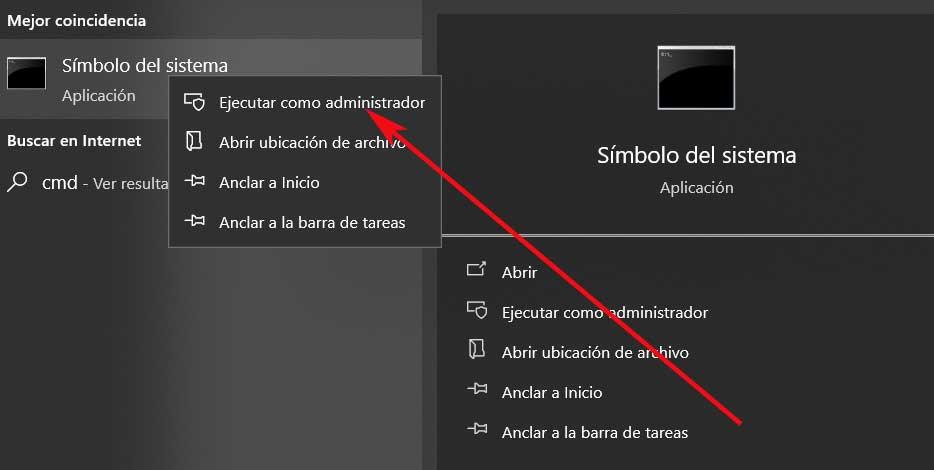
- Um einen optimalen Schutz zu gewährleisten, ist es wichtig, den Windows Defender regelmäßig zu aktualisieren. Die Verwendung eines veralteten Antivirenprogramms ist im Allgemeinen unwirksam und verringert die Schutzfunktionen des Programms erheblich. Um die Sicherheit unseres Systems zu gewährleisten, müssen wir daher den folgenden Befehl verwenden, um Windows Defender zu aktualisieren:
cd C:/ProgramData/Microsoft/Windows Defender/Platform/4.18* MpCmdRun -SignatureUpdate
- Das Durchführen eines Schnellscans in Microsoft Defender ist für die meisten Benutzer ein gängiger Vorgang. Um diesen Scan mit der Sicherheitslösung von Microsoft zu starten, öffnen Sie einfach ein Eingabeaufforderungsfenster und geben Sie den folgenden Befehl ein. Es ist erwähnenswert, dass Sie anstelle des Werts 1 auch 0 verwenden können, um den zu diesem Zeitpunkt im Antivirenprogramm konfigurierten Standardtyp der Analyse durchzuführen.
cd C:/ProgramData/Microsoft/Windows Defender/Platform/4.18* MpCmdRun -Scan -ScanType 1
- Das Scannen des Bootsektors des PCs ist von entscheidender Bedeutung, da Schadcodes direkt darin installiert werden können. Sie können diese Komponente mithilfe der Windows-Antiviren-Befehlszeile analysieren. Befolgen Sie dazu den folgenden Befehl:
cd C:/ProgramData/Microsoft/Windows Defender/Platform/4.18* MpCmdRun -Scan -ScanType -BootSectorScan
Es ist wichtig zu beachten, dass diese Befehle uns die Möglichkeit bieten, benutzerdefinierte Skripte oder Batchdateien zu erstellen und die genannten Aufgaben zu automatisieren, um die PC-Sicherheit zu erhöhen.